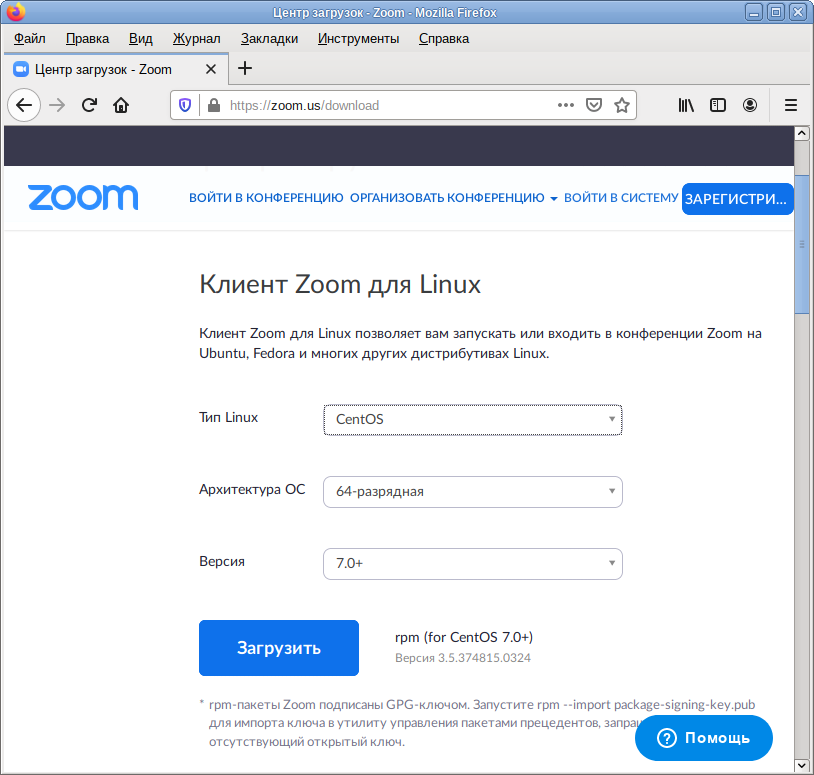Zoom: различия между версиями
Дым (обсуждение | вклад) |
Дым (обсуждение | вклад) Нет описания правки |
||
| Строка 27: | Строка 27: | ||
А уж после установить результат пересборки, например: | А уж после установить результат пересборки, например: | ||
<source lang="text" highlight="1"># apt-get install /home/user/Загрузки/zoom-5.2.454870.0831-alt1.repacked.with.epm.2.x86_64.rpm</source> | <source lang="text" highlight="1"># apt-get install /home/user/Загрузки/zoom-5.2.454870.0831-alt1.repacked.with.epm.2.x86_64.rpm</source> | ||
==Запуск== | ==Запуск== | ||
Можно запускать: | Можно запускать: | ||
[[Изображение:Zoom.png|Клиент Zoom]] | [[Изображение:Zoom.png|Клиент Zoom]] | ||
Выбрать язык из контекстного меню значка Zoom в области уведомлений: | Выбрать язык из контекстного меню значка Zoom в области уведомлений: | ||
[[Изображение:Zoom-lang.png|Переключить язык в Zoom]] | [[Изображение:Zoom-lang.png|Переключить язык в Zoom]] | ||
=Работа через прокси-сервер= | =Работа через прокси-сервер= | ||
Многие проприетарные продукты понимают глобальные настройки прокси в Windows, при этом игнорируя их в линуксе. Но и на эти хитрые проги найдётся толкатель с левой резьбой, а именно — <strong>proxychains</strong>: | Многие проприетарные продукты понимают глобальные настройки прокси в Windows, при этом игнорируя их в линуксе. Но и на эти хитрые проги найдётся толкатель с левой резьбой, а именно — <strong>proxychains</strong>: | ||
# apt-get install -y proxychains | # apt-get install -y proxychains | ||
Настроить прокси в <strong>/etc/proxychains.conf</strong> и запускать: | Настроить прокси в <strong>/etc/proxychains.conf</strong> и запускать: | ||
$ proxychains <program> | $ proxychains <program> | ||
А в данном случае проще поправить прямо файл меню, заменив в <strong>/usr/share/applications/Zoom.desktop</strong> строку | А в данном случае проще поправить прямо файл меню, заменив в <strong>/usr/share/applications/Zoom.desktop</strong> строку | ||
<source lang="ini">Exec=/usr/bin/zoom %U</source> | |||
на | на | ||
<source lang="ini">Exec=proxychains zoom %U</source> | |||
=Примечания= | =Примечания= | ||
<references/> | <references/> | ||
[[Категория:Enterprise Software]] | [[Категория:Enterprise Software]] | ||
{{Category navigation|title=ПО уровня предприятия|category=Enterprise Software|sortkey={{SUBPAGENAME}}}} | {{Category navigation|title=ПО уровня предприятия|category=Enterprise Software|sortkey={{SUBPAGENAME}}}} | ||
Версия от 12:28, 6 сентября 2020
Zoom (https://zoom.us/) — это сервис для проведения видеоконференций, онлайн-встреч и создания групповых чатов. Имеет смысл следить за уведомлениями о проблемах с безопасностью[1].
Установка клиента (все команды выполняются под правами root)
Подготовка
- Для дистрибутива на базе платформы c8.1 (для платформы p9 не требуется) выполнить команды:
# apt-repo add task 248687# apt-repo add task 248455# apt-repo add task 248565
- Выполнить команду:
# apt-get update
Загрузка
Получить 64-разрядный пакет отсюда:
- в выпадающем списке «Тип Linux» выбрать «CentOS»,
- в выпадающем списке «Архитектура ОС» — нужную,
- в выпадающем списке «Версия» — свежую,
- нажать кнопку «Загрузить».
Установка
Применительно к скачанному пакету выполнить команду apt-get install /маршрут/к/файлу/zoom_<архитектура>.rpm, например:
# apt-get install /home/user/Загрузки/zoom_x86_64.rpm
Но предварительно лучше всё же его пересобрать под текущего Альта (от обычного пользователя):
$ epm repack /home/user/Загрузки/zoom_x86_64.rpm
А уж после установить результат пересборки, например:
# apt-get install /home/user/Загрузки/zoom-5.2.454870.0831-alt1.repacked.with.epm.2.x86_64.rpm
Запуск
Можно запускать:
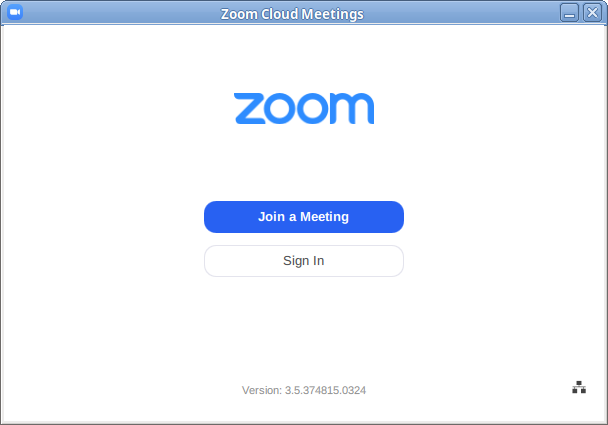 Выбрать язык из контекстного меню значка Zoom в области уведомлений:
Выбрать язык из контекстного меню значка Zoom в области уведомлений:
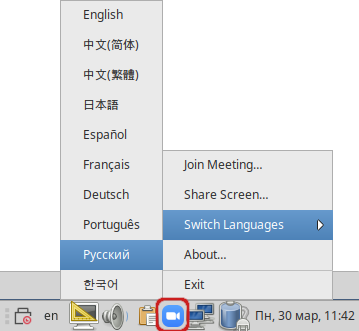
Работа через прокси-сервер
Многие проприетарные продукты понимают глобальные настройки прокси в Windows, при этом игнорируя их в линуксе. Но и на эти хитрые проги найдётся толкатель с левой резьбой, а именно — proxychains:
# apt-get install -y proxychains
Настроить прокси в /etc/proxychains.conf и запускать:
$ proxychains <program>
А в данном случае проще поправить прямо файл меню, заменив в /usr/share/applications/Zoom.desktop строку
Exec=/usr/bin/zoom %U
на
Exec=proxychains zoom %U